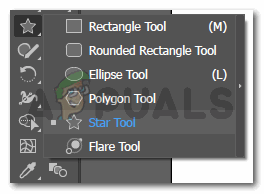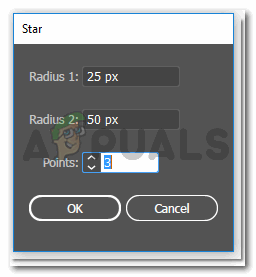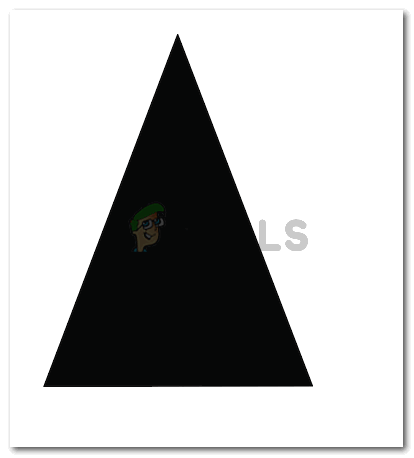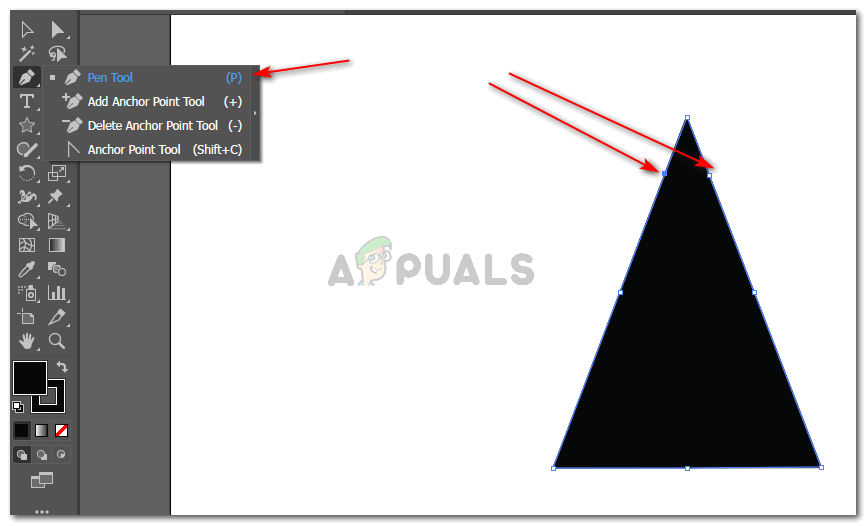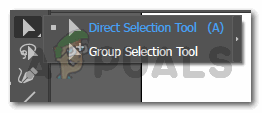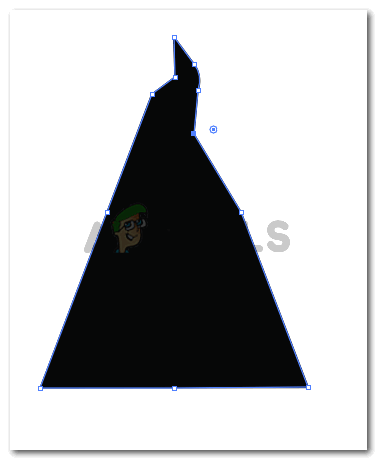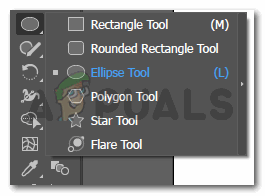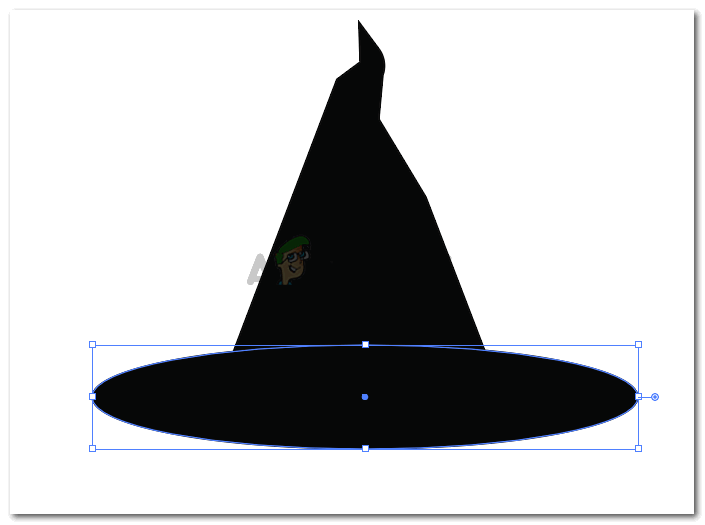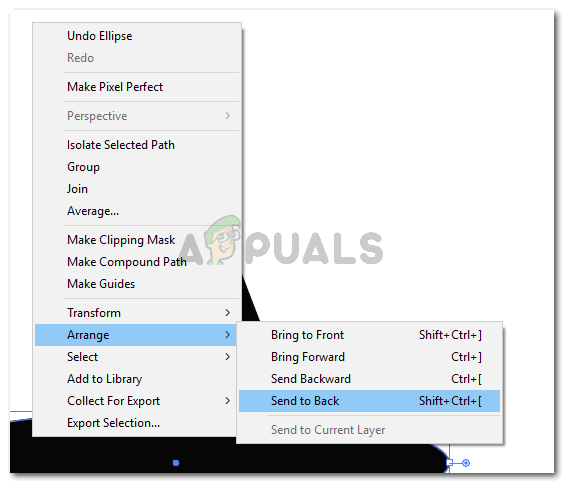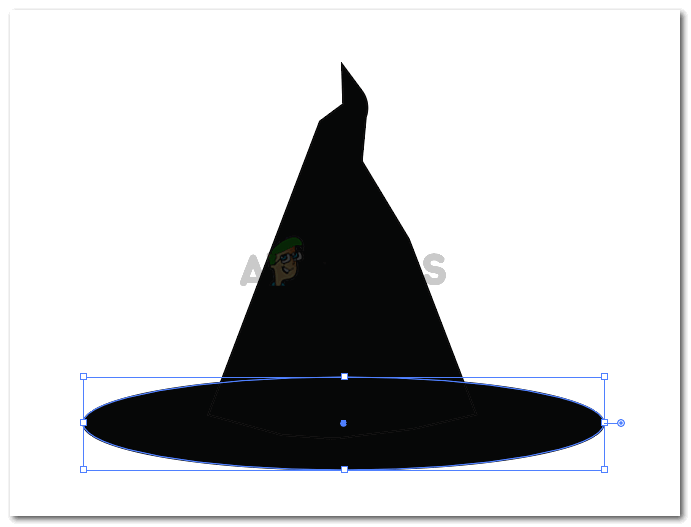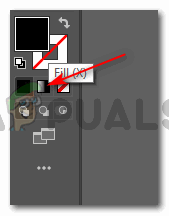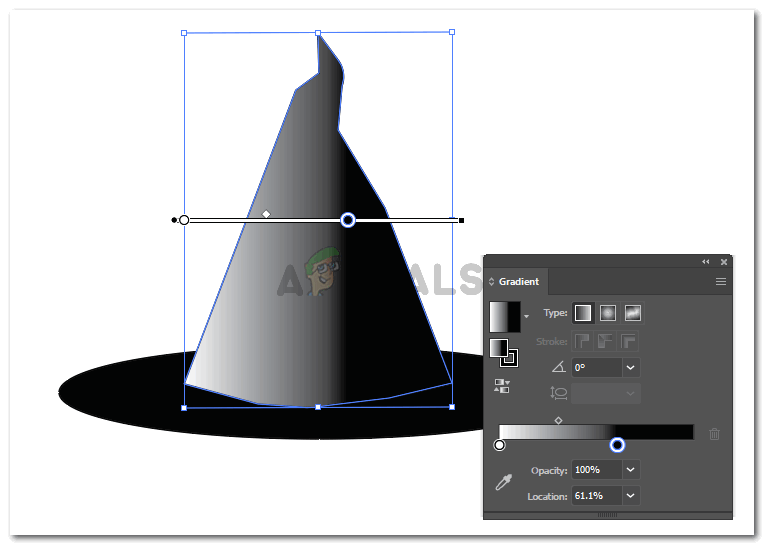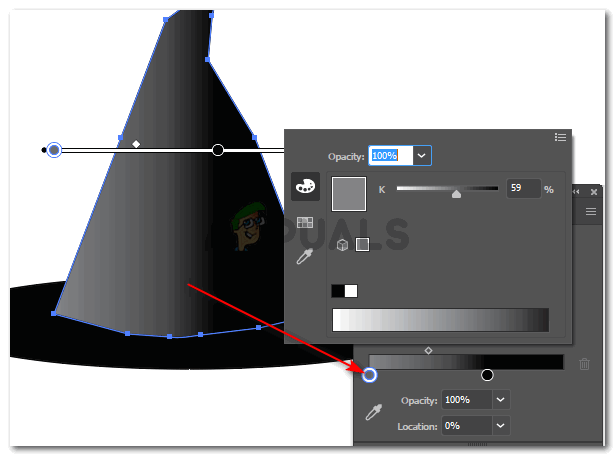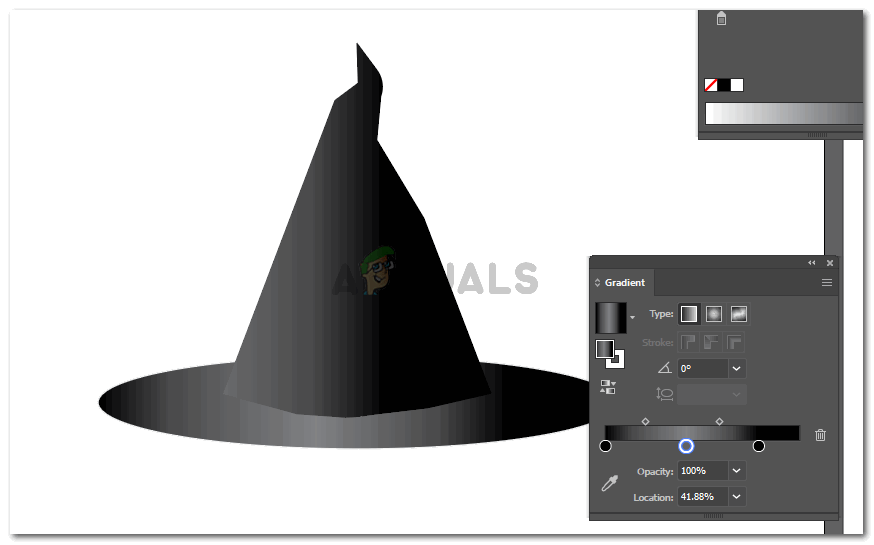விளக்கப்படங்களை உருவாக்க அடோப் இல்லஸ்ட்ரேட்டரைப் பயன்படுத்துதல்
பேனா கருவி, நேரடி தேர்வு கருவி மற்றும் வடிவ கருவி ஆகியவற்றின் கலவையைப் பயன்படுத்தி அடோப் இல்லஸ்ட்ரேட்டரில் நீங்கள் ஒரு சூனிய தொப்பியை உருவாக்கலாம். தொப்பியின் ஒவ்வொரு பகுதியையும் திருத்தலாம், இந்த வெவ்வேறு கருவிகளைப் பயன்படுத்தி, மிகவும் கவர்ச்சியான சூனிய தொப்பியை உருவாக்கலாம். கீழே குறிப்பிட்டுள்ள படிகளைப் பின்பற்றவும்.
- வடிவ கருவியில் சொடுக்கவும், இது முன்னிருப்பாக ஒரு செவ்வக வடிவமாக இருக்கும். ஐகானில் வலது கிளிக் செய்தால், வடிவங்களுக்கான வெவ்வேறு விருப்பங்களைக் காணலாம். பட்டியலிலிருந்து இரண்டாவது கடைசி விருப்பத்தைத் தேர்வுசெய்க, இது நட்சத்திர கருவியாகும்.
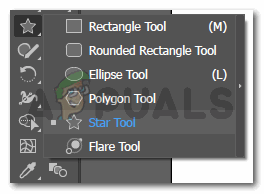
ஒரு முக்கோணத்தை உருவாக்க இடது கருவி பேனலில் இருந்து நட்சத்திர கருவியைத் தேர்ந்தெடுக்கவும்
- இது ஒரு நட்சத்திரம் என்பதால், அதை ஒரு நட்சத்திரத்தை உருவாக்க மட்டுமே பயன்படுத்த முடியும் என்று அர்த்தமல்ல, ஆனால், நீங்கள் அதை மற்ற வடிவங்களை உருவாக்க பயன்படுத்தலாம். நீங்கள் நட்சத்திர வடிவத்தைத் தேர்ந்தெடுத்ததும், ஆர்ட்போர்டில் ஒரு முறை கிளிக் செய்ததும், ஒரு உரையாடல் பெட்டி தோன்றும், இது நட்சத்திர கருவியின் அமைப்புகளைக் காட்டுகிறது. நீங்கள் வரைய விரும்பும் வடிவத்திற்கு ஏற்ப இந்த அமைப்புகளை மாற்றலாம். நான் ஒரு முக்கோணத்தை உருவாக்க விரும்புவதால், ஒரு முக்கோணத்தை வரைய புள்ளிகளுக்கான எண்ணை 5 முதல் 3 வரை மாற்றி சரி என்பதைக் கிளிக் செய்கிறேன்.
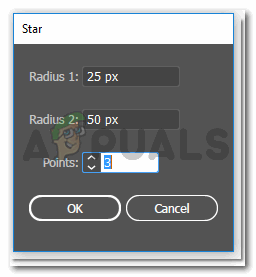
வடிவத்திற்கான புள்ளிகளை 3 ஆகத் திருத்துங்கள், இது ஒரு முக்கோணத்தை உருவாக்க நாம் செய்ய வேண்டியது, ஒரு நட்சத்திரம் அல்ல
- வடிவம் எவ்வளவு பெரியதாக இருக்க வேண்டும் என்பதைப் பொறுத்து ஆர்ட்போர்டில் ஒரு முக்கோணத்தை வரையவும்.
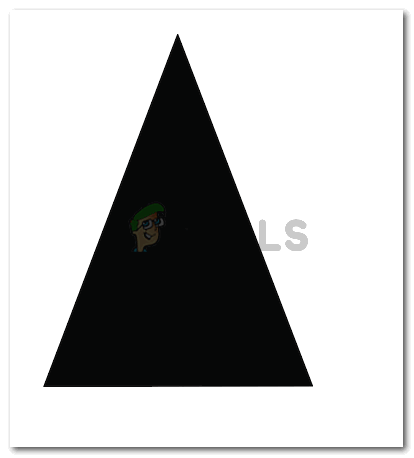
ஒரு முக்கோணத்தை வரையவும், இது ஒரு சூனிய தொப்பியின் மேல் பகுதியை உருவாக்க அதற்கேற்ப திருத்தப்படும்
- இந்த நேராக முனைகள் கொண்ட முக்கோணத்திற்கு வளைவுகளைக் கொண்டுவர, முக்கோணத்தில் நங்கூர புள்ளிகளை உருவாக்க பேனா கருவியைப் பயன்படுத்துவேன், அங்கு வடிவம் வளைந்திருக்க வேண்டும் என்று நான் விரும்புகிறேன். கீழேயுள்ள படம் மேல் விளிம்புகளுக்கு வளைவுகளைக் காட்டுகிறது, மேலும் சிலவற்றை முக்கோணத்தின் அடிப்பகுதியில் சேர்த்துள்ளேன்.
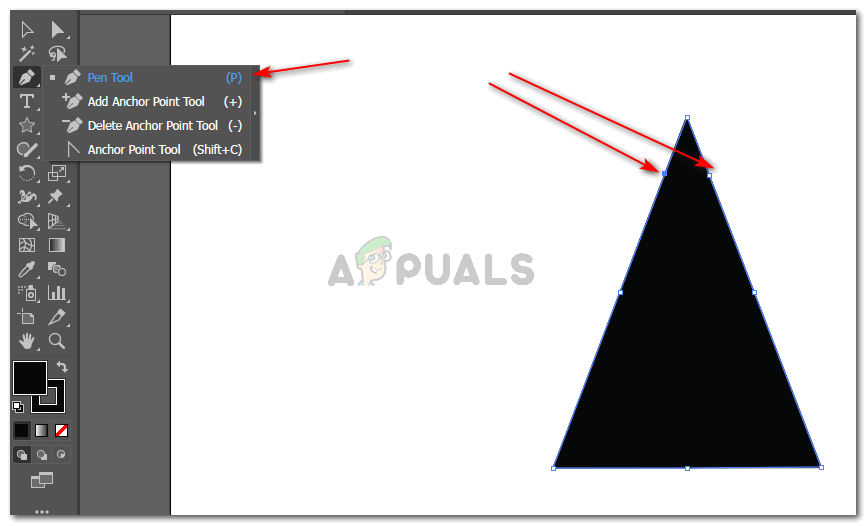
பேனா கருவியைப் பயன்படுத்தி, பின்னர் வளைந்திருக்கும் நங்கூரம் புள்ளிகளை உருவாக்கவும்
- நான் முக்கோணத்தில் நங்கூரம் புள்ளிகளை உருவாக்கியதும், வெவ்வேறு பகுதிகளிலிருந்து வடிவத்தை வளைக்க இந்த நங்கூர புள்ளிகளைப் பயன்படுத்த, நேரடி தேர்வு கருவியைத் தேர்ந்தெடுப்பேன்.
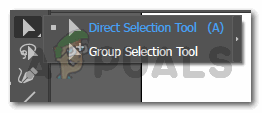
எந்த வடிவத்தின் நங்கூர புள்ளிகளையும் வளைக்க உதவும் நேரடி தேர்வு கருவி
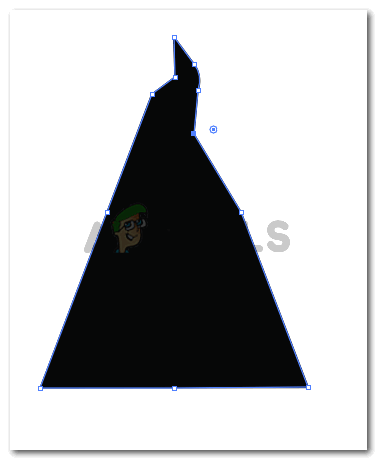
நங்கூரம் புள்ளிகளை வளைத்தல்

தொப்பியின் மேல் பகுதி செய்யப்பட்டுள்ளது. வடிவ கருவியைப் பயன்படுத்துவதற்குப் பதிலாக பேனா கருவியைப் பயன்படுத்துவதன் மூலம் நீங்கள் அதே வடிவத்தை உருவாக்கலாம்
- இப்போது, தொப்பியின் பரந்த பகுதியை உருவாக்க, இது பெரும்பாலும் ஒரு பெரிய வட்டம், நீங்கள் இடது கருவிப்பட்டியிலிருந்து நீள்வட்ட கருவியைத் தேர்ந்தெடுக்க வேண்டும். நட்சத்திர கருவியை நீங்கள் தேர்ந்தெடுத்த அதே விருப்பம் இதுதான்.
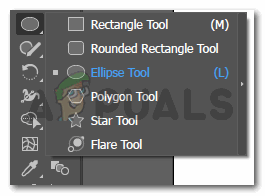
தொப்பியின் கீழ் பகுதியை உருவாக்க, நீங்கள் நீள்வட்ட கருவியைத் தேர்ந்தெடுக்க வேண்டும்
- தொப்பியின் மேல் பகுதியைப் பொறுத்து ஓவல் வரையவும். இது மிகச் சிறியதாக இருக்கக்கூடாது, மேலும் அது மிகவும் அகலமாக இருக்கக்கூடாது. தொப்பியின் மேல் பகுதிக்கு சமமாக விகிதாசாரமாக இருப்பதை உறுதிசெய்து கொள்ளுங்கள்.
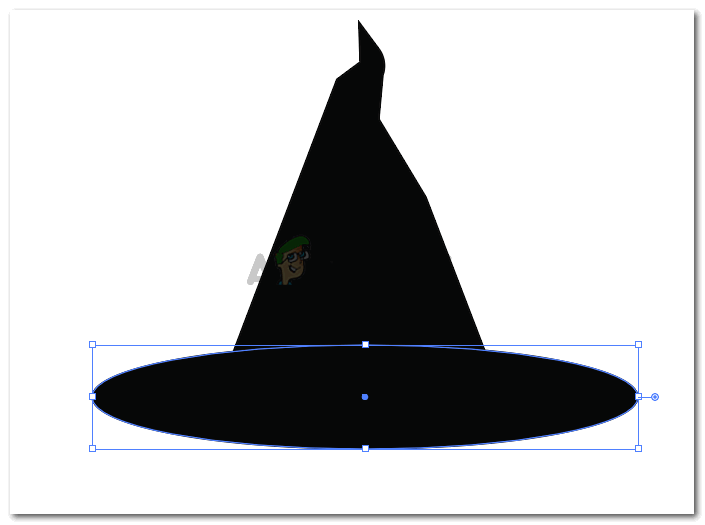
ஒரு கிடைமட்ட ஓவல் செய்யுங்கள்
ஏனெனில் நீங்கள் இரண்டாவது படத்தை உருவாக்கும்போது, அது முந்தைய படத்தின் மீது வரையப்படும். தொப்பி உண்மையானதாக இருக்க, நீங்கள் இப்போது உருவாக்கிய ஓவலை தொப்பியின் மேல் பகுதிக்கு பின்னால் வைக்க வேண்டும். இதைச் செய்ய, நீங்கள் இப்போது வரைந்த நீள்வட்டங்களில் வலது கிளிக் செய்து, ‘ஏற்பாடு’ என்று சொல்லும் விருப்பத்திற்குச் செல்லுங்கள், விருப்பங்களின் நீட்டிக்கப்பட்ட பட்டியல் தோன்றும், அதனால்தான் ‘திருப்பி அனுப்பு’ என்பதற்கான விருப்பத்தைத் தேர்ந்தெடுக்க வேண்டும்.
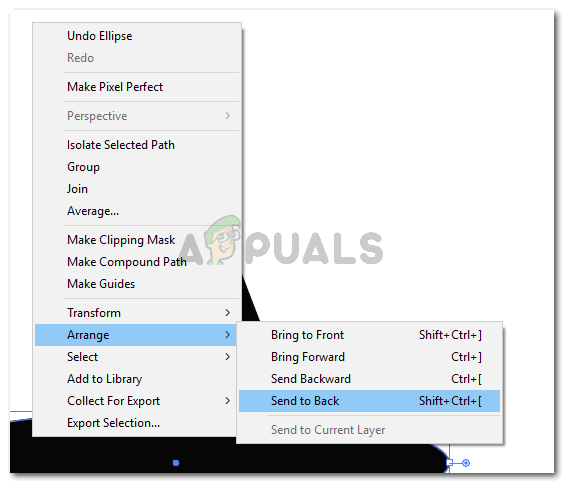
முக்கோண வடிவத்தின் பின்னால் ஏற்பாடு செய்வதன் மூலம் அதை பின்புறம் கொண்டு செல்லுங்கள்
இது முக்கோண வடிவத்தின் பின்னால் ஓவலை அனுப்பும்.
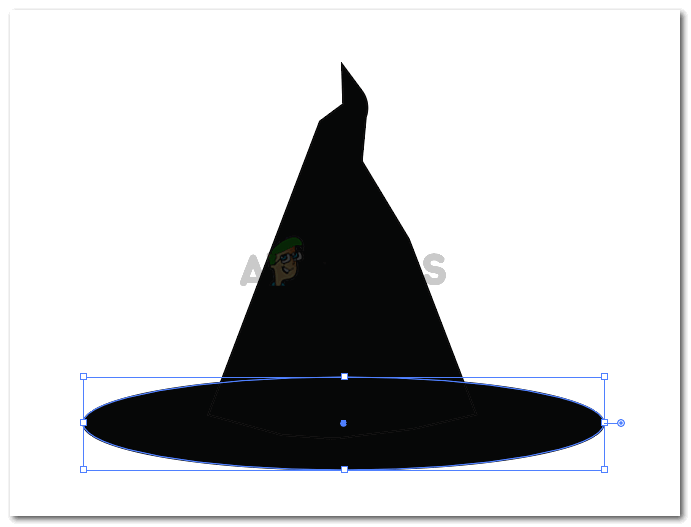
ஏற்பாடு செய்யப்பட்டுள்ளது
- இப்போது நீங்கள் முழு தொப்பியை உருவாக்கியதும், சிறிது ஆழத்தை சேர்க்க தொப்பியின் வண்ணங்களை மாற்ற வேண்டும். சாய்வு நிரப்பு இதை நாம் பயன்படுத்துவோம்.
- ஒரு இடது கருவிப்பட்டி குழு, அதன் முடிவில், நிரப்ப மூன்று விருப்பங்களைக் காண்பீர்கள். மையத்தில் உள்ள ஒன்றை நீங்கள் தேர்ந்தெடுக்க வேண்டும், இது சாய்வு நிரப்புதலுக்கான ஐகான் காட்சிகள் என்பதால்.
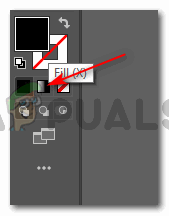
வடிவங்களுக்கு அதிக ஆழத்தை சேர்க்க வடிவங்களுக்கு ஒரு சாய்வு சேர்க்கவும்
குறிப்பு: நீங்கள் ஒரு சாய்வு நிரப்பலை சேர்க்க விரும்பும் வடிவத்தை தேர்ந்தெடுக்க வேண்டும். வடிவத்தைத் தேர்ந்தெடுக்காமல், இந்த சாய்வு நிரப்புதலை நீங்கள் செயல்படுத்த முடியாது.
- வடிவத்தைத் தேர்ந்தெடுத்த பிறகு, உங்கள் வடிவம் இப்படி இருக்கும்.
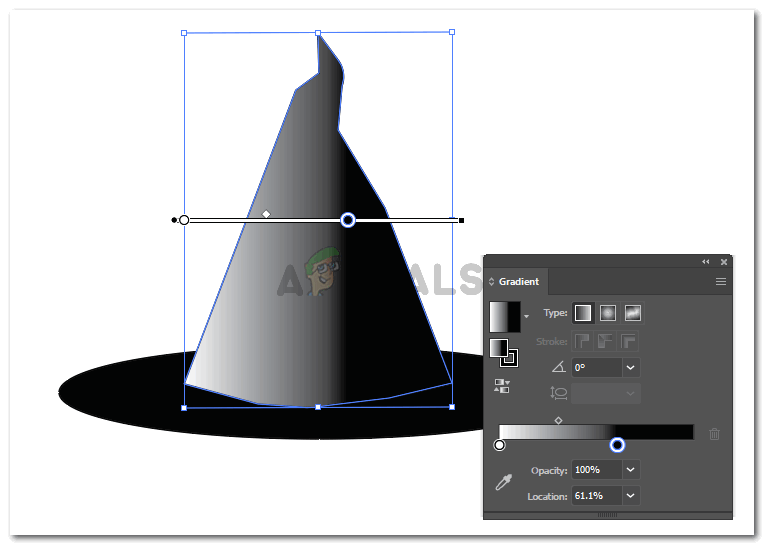
நீங்கள் சாய்வு சேர்க்க விரும்பும் வடிவத்தைத் தேர்ந்தெடுக்கவும். நீங்கள் ஒரு சாய்வு சேர்த்தவுடன் தொப்பியின் மேற்புறம் எப்படி இருக்கும்
ஒரு கூடுதல் சாய்வு நிரப்பு அமைப்புகள் விருப்பப் பெட்டி தோன்றும், அங்கு நீங்கள் நிரப்பின் நிறத்தைத் திருத்தலாம், மேலும் சாய்வு எவ்வாறு தோன்ற வேண்டும், மையத்திலிருந்து, விளிம்பில் அல்லது குறுக்காக நீங்கள் விரும்பினாலும்.
கீழேயுள்ள படத்தில் உள்ள வட்டத்தில் கிளிக் செய்தால், சாய்வின் வண்ண நிழலை மாற்றலாம்.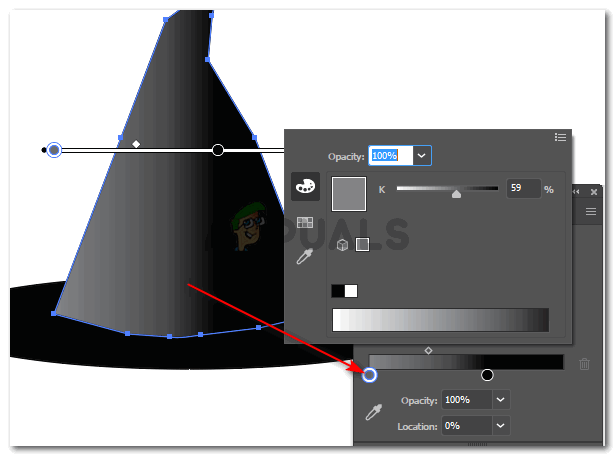
சாய்வு வண்ணங்களை சரிசெய்யவும்
நீங்கள் உருவாக்கிய ஓவலுக்கான அதே படிகளைப் பின்பற்றவும், அதற்கேற்ப சாய்வு சரிசெய்யவும். சாய்வு எப்போதும் படத்திற்கு மிகவும் யதார்த்தமான தோற்றத்தை அளிக்கிறது. எங்கள் சூனிய தொப்பியின் இறுதி முடிவுக்கு கீழே உள்ள படத்தில் நீங்கள் காணலாம்.
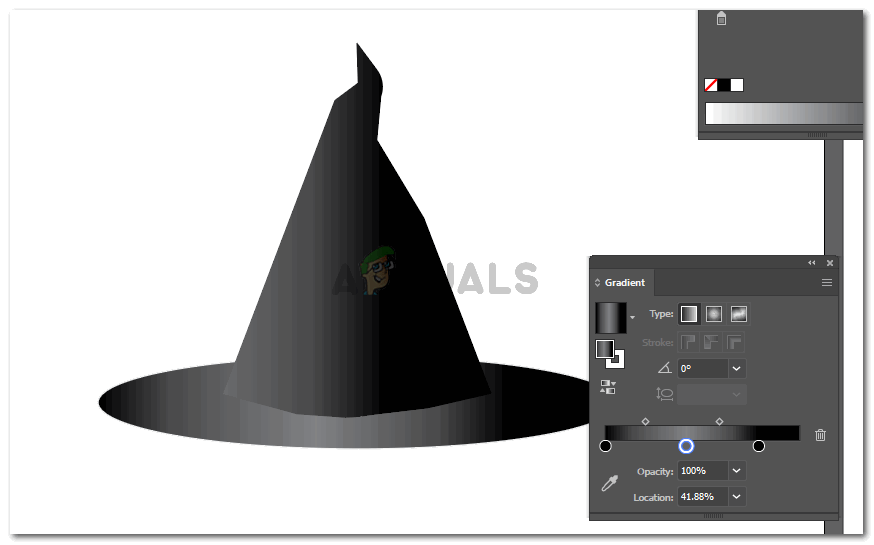
தொப்பி இப்போது முடிந்தது.